
追記:2012年3月12日:ついに GH2ハック記事・三部作の内容を全面的にアップデートした改訂版を公開しました。本日以降、こちらの記事にはアーカイブ的な価値しかありません。実際のハックに必要なツールと手順に関しては、新しい記事をご参照ください。
▶ GH2ハックの方法と手順(2012年3月版)
ー ー ー ー ー ー ー ー ー ー ー ー ー ー ー ー ー ー ー ー ー ー ー ー ー ー ー ー ー
追記:2012年1月8日:この記事には、執筆後に判明した訂正箇所並びにハッキングツール Ptoolのバージョンアップによって変更された箇所が未修正のまま含まれています。本来ならば、最新の情報をもとに新たな記事を作成すべきですが、raitankが現在超多忙につき、たいへん恐縮ですが最新情報はフォーラム「GH2 カスタムファームのお勉強」スレッド内に bkmcwdさんがお書きくださった 「投稿338」にてご確認ください。またその他、GH2ハックに関するご質問も、同フォーラムにて専門家である bkmcwdさんにお尋ねください。すみませんが、どうか宜しくお願いいたします。
▶ raitankフォーラム「GH2 カスタムファームのお勉強」:投稿338
ー ー ー ー ー ー ー ー ー ー ー ー ー ー ー ー ー ー ー ー ー ー ー ー ー ー ー ー ー
ご注意:本記事は、Win用アプリ「ptool」が起動できる事を前提に書かれています。
MacOS環境下で作業されるかたは、まず「GH2 ハック:その壱」をご覧ください。
ー ー ー ー ー ー ー ー ー ー ー ー ー ー ー ー ー ー ー ー ー ー ー ー ー ー ー ー ー
【この記事の概要】
サンプル設定として「最新」「安定」「高画質」な「42Mbit設定パッチ(42Mbps PTool v3.62d/Aug18 patch)」を採り上げ、GH2のファームウェアを変更するために必要なツールと、実際のファームウェア変更手順についてご説明します。
GH2は「圧縮しやすい絵」と「圧縮が難しい絵」とでビットレートを連続可変させて、データ容量や転送速度を調整する VBR(バリアブル・ビットレート)方式を採用しています。そのため、最大ビットレート 24Mbit!とはいうものの、実質的なデータ量を決める「平均ビットレート」は、10〜15Mbit程度に抑えられているそうです。
今回採り上げる「42Mbit設定パッチ」は最大ビットレート値こそ 42Mbitと欲張ってはいませんが、同時に平均ビットレートが一定値以下に落ちないように固定することで、どんなシーンでも高ビットレートで録画できるようにチューニングされた、とても使い勝手の良い、よくできた設定です。
【心構えについて】
これからご説明するのは、機械の内部情報を書き換えることによって、その機械から得られる効果を変化させる “遊び” です。特に御身に危害が及ぶ恐れはないかとは存じますが、サイアクの場合、機械が壊れることはあるやも知れません。以下に書かれたことを試す際には、すべて(=す・べ・て!)自己責任にてお願いします。⬅ お約束!
【気になることを先に解決】
➡ この改造は GH2にだけ有効です。その他の Lumix には適用できません。
➡ ファームウェアは何度でも書き換え可能です。つまりいつでも元に戻せます。
➡ …が、保証がどうなるのか?等は個人的に興味がないので、調べていません。
➡ 高ビットレート化に伴い、SDHCカードは CLASS10の製品をご用意ください。
➡ 以下は NTSC 信号に特化した調整値です(PALはまた設定が違います)。
【必要なものをそろえる】
▶ GH2でフォーマットした SDHCカード(CLASS10推奨)
▶ ptool3.exeファームウェア変更ツール(⬅ ダウンロードしてください|620KB)
▶ GH2ファームウェア v1.0E(⬅ ダウンロードしてください|14.9MB)
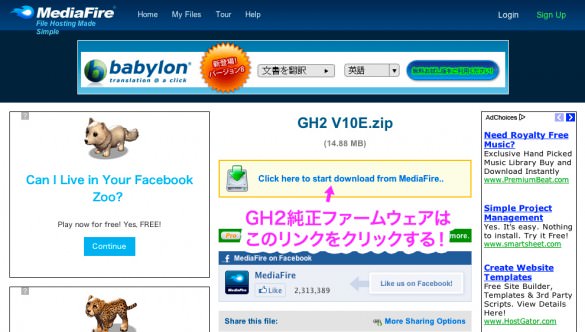
 ※ GH2ファームウェアの改変は上記「GH2純正ファームウェア」を ptoolに読み込み、各種パラメータを直接変更することによって実現されます。そして、この純正ファームウェアは今年7月に米・Panasonic社からリークした本物の最新ファームウェア(Ver.10)だそうです(実はリークという形でPana社が “こっそり提供してくれたのでは?” との推測あり)。
※ GH2ファームウェアの改変は上記「GH2純正ファームウェア」を ptoolに読み込み、各種パラメータを直接変更することによって実現されます。そして、この純正ファームウェアは今年7月に米・Panasonic社からリークした本物の最新ファームウェア(Ver.10)だそうです(実はリークという形でPana社が “こっそり提供してくれたのでは?” との推測あり)。
詳しくは以下の記事をご覧ください。
▶ EOSHD | New official Panasonic GH2 firmware leaks
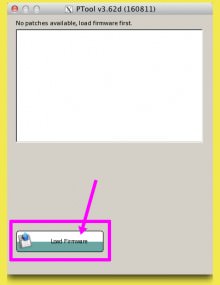 【GH2純正ファームウェアを ptoolに読み込む】
【GH2純正ファームウェアを ptoolに読み込む】
① ダウンロードした GH2純正ファームウェア(GH2__V10)を解凍すると「GH2__V10.bin」というバイナリーファイルが出てきます。これを ptool内部から見つけやすい場所(デスクトップ等)に置いておきます。
② ptool を起動すると、右のようなウインドウが開きますので、下の「Load Firmware」ボタンをクリックして、①で見つけやすい場所に置いたはずの GH2純正ファームウェアを選択して開いてください。
【 ptoolの仕組みをちょっとだけ理解する】
さて、ココでちょっとだけ ptool というツールの仕組みについて理解しておきましょう。
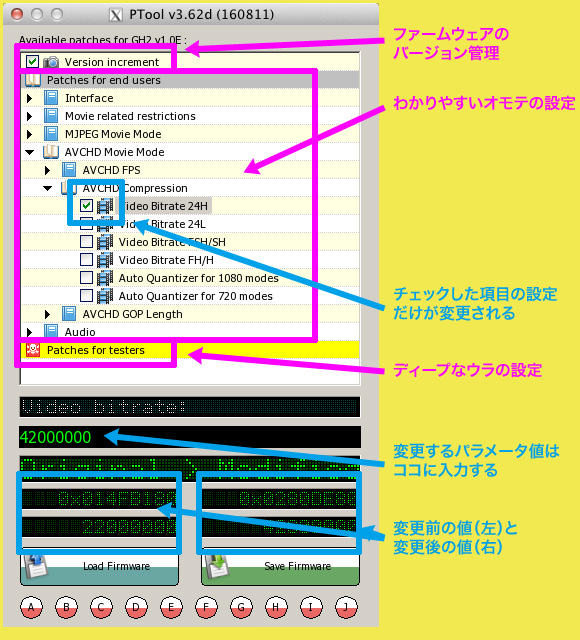
上は、GH2純正ファームウェアを読み込み、調整項目の設定タブを幾つか開いた状態です。以下、知っておくべき最低限度の情報を箇条書きしておきます。
➡ ptool では調整項目が、❶ Version increment(カメラのアイコン:ファームウェアのバージョン管理)、❷ Patches for end users(本のアイコン:基本的な調整項目のグループ)、❸ Patches for testers(ドクロのアイコン:開発者クラスの人向けディープな設定) の三つに分かれています。
ー ー ー ー ー ー ー ー ー ー ー ー ー ー ー ー ー ー ー ー ー ー ー ー ー ー ー ー ー
➡ ❷、❸の中には、さらに細かい調整項目が三段階に階層化されており、それぞれの項目の左にある □ にチェックマークをつけた項目だけが変更されます。
ー ー ー ー ー ー ー ー ー ー ー ー ー ー ー ー ー ー ー ー ー ー ー ー ー ー ー ー ー
➡ カメラが落ちにくい設定、不具合が起こりにくい設定など、実用性を重視した設定は、主に ❷の階層内の項目にのみ変更を加えます。
ー ー ー ー ー ー ー ー ー ー ー ー ー ー ー ー ー ー ー ー ー ー ー ー ー ー ー ー ー
➡ 100Mbit越えを含む Extreme Setting(過激設定)に突き進む場合は、否応なしに ❸の階層内の項目にも調整を加えることになります。
ー ー ー ー ー ー ー ー ー ー ー ー ー ー ー ー ー ー ー ー ー ー ー ー ー ー ー ー ー
➡ パラメータ変更の方法は、調整したい項目にチェックマークをつけて、ウインドウ下部にある入力ウインドウに新たな値を入力します。
【42Mbit設定の適用】
手順 ① Version increment にチェックマークをつけて、番号を初期設定値の「1」から「10」に変更する(=GH2純正ファームウェアの最新番号=10に合わせる)。
手順 ② Patches for end users > AVCHD Movie Mode > AVCHD Compression内の各項目の値を以下のように変更する。
Video Bitrate 24H –>42000000
Video Bitrate 24L –>32000000
Video Bitrate FSH/SH –>42000000
Video Bitrate FH/H –>32000000
Auto Quantizer for 1080 modes –>3 – Most to details(選択式)
Auto Quantizer for 720 modes –>3 – Most to details(選択式)
 手順 ③ 画面下の「Save Firmware」をクリックし、「GH2__V11」というファイル名をつけて、あとで見つけやすい場所(デスクトップ等)に保存してください。
手順 ③ 画面下の「Save Firmware」をクリックし、「GH2__V11」というファイル名をつけて、あとで見つけやすい場所(デスクトップ等)に保存してください。
※ ファイル名は「GH2」+「アンダーバーx2」+「V11」 です。
※ バージョン番号は、カメラのファームウェア「V10」よりも一つ新しい番号にして、“バージョンアップ” することで上書きを実行させます。
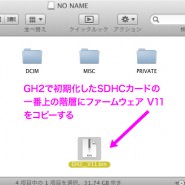 手順 ④ GH2で初期化した SDHCカードをマウントし、その最上階層(最初に開いたウインドウ内)に、「GH2__V11」ファームウェアをコピーします。
手順 ④ GH2で初期化した SDHCカードをマウントし、その最上階層(最初に開いたウインドウ内)に、「GH2__V11」ファームウェアをコピーします。
手順 ⑤ SDHC カードを GH2に挿入して電源を入れ「再生ボタン(電子ファインダー横の緑の矢印アイコンのボタン)」を押すと、ファームウェアのバージョンアップを促すダイアログが出てきます。「はい」を選んでバージョンアップしてください。

手順 ⑥ ファームウェアの書き換えには約4分かかります。その間、バッテリー切れにならないよう、充電満タンのバッテリーを用意してからアップデートしてください。
手順 ⑦ バージョンアップが終わると、通常の撮影画面に戻りますので、SDHCカードを初期化してファームウェアを削除しましょう。次いで、動画設定を「クリエイティブ動画」に、動画フィルムモードの画質設定を「24H」に設定してください。
以上で魅惑の 42Mbit化ハックが完了しました。いつもと同じようにビデオ撮影して、違いをご堪能ください!
ー ー ー ー ー ー ー ー ー ー ー ー ー ー ー ー ー ー ー ー ー ー ー ー ー ー ー ー ー
【追記(9月12日):二回目以降のハック+工場出荷時設定に戻す方法】
もうすっかり説明済みの気分でおりましたが、そる氏よりご指摘を受けたので追記いたします(笑)。
➡ 二回名以降のハック:基本的に操作は一回目と「同一」です。上記、【GH2純正ファームウェアを ptoolに読み込む】以降を繰り返すだけで、何度でも安全にカスタムファームの入れ替えができます。「Version increment」の番号は毎回「10」、書き出すカスタムファームのファイル名も毎回「GH2__11」で大丈夫です。ただただ設定ごとに違うパラメータを、「ptool」上で都度チェックして書き出すだけでOKということです。
➡ 工場出荷時設定に戻す:【GH2純正ファームウェアを ptoolに読み込む】の項の通り、ptoolを起動して、GH2純正ファームウェア「GH2__V10.bin」を読み込んだら、「Version increment」の番号を「10」にセットし、他はなに一つチェックしない状態で 「GH2__11」という名前でカスタムファームを書き出してください。それを SDHCカードにコピーしてバージョンアップを実行すると、工場出荷時設定に戻ります。
ー ー ー ー ー ー ー ー ー ー ー ー ー ー ー ー ー ー ー ー ー ー ー ー ー ー ー ー ー
【追記(10月10日):知っておくと便利な情報】
フォーラムに来て頂いているハッカーの bkmcwdさんに、重要かつ有用な新情報を教わりましたので、追記します。
➡ 人気カスタムファームの詰め合わせパック:ハッカー諸氏の作成した設定ファイル(パッチと言います)は、例外なく PERSONAL VIEWサイトの各スレッド内に「set○.ini」という専用ファイル形式で登録されています(「○」の中にはa〜jまでのローマ字が一文字入ります)。上でご紹介した安定して高画質を楽しめる「42Mbit設定」以外を試してみたくなったら PERSONAL VIEWサイトにユーザー登録することで、その他のパッチをダウンロードすることができます。
そして、以下のリンク先には「スターターパック」という人気パッチの “詰め合わせ” が用意されています。中には10種類のパッチが入っており(2011年10月10日現在)、一括でダウンロードすることができるので便利です。リスト内に「stable(安定している)」と書かれているパッチなら、比較的安心して使うことができるそうです。
▶ GH2人気パッチの詰め合わせ
➡ Win環境での「ini」ファイルの読み込み方:パッチの設定方法は上でご紹介した方法で間違いありませんが、Windows環境では各パラメータを “手打ち” する必要はないそうです(Mac環境では上記の通り手打ちします)。
設定ファイルからパラメータを読み込んで新しいカスタムファームを作成したい時は、“ダウンロードしたパッチを Ptoolと同じ階層に置いてから Ptoolを起動する” ことで、パラメータが自動的に読み込まれ、Ptool下部のパッチバンク(a〜jまでの丸いボタン)に登録されます。例えば「seta.ini」というパッチの場合はaバンクに、「setc.ini」というパッチの場合はcバンクに登録され、ボタンが緑色になります。このボタンをクリックすれば、パッチのパラメータが純正ファームの値を置き換えてくれるそうです(!)。つまり、あとは 手順③から先を実行するだけでOK!(いいですねぇ、Win環境は…)
ー ー ー ー ー ー ー ー ー ー ー ー ー ー ー ー ー ー ー ー ー ー ー ー ー ー ー ー ー
【最後に】
上記の設定は、まずこれのせいで問題が起こった!という報告を聞いたことがない、現時点での最優良パッチではないかと思います。絵も文句なしに美しいですよ! 油断は禁物ではありますが、まずは安心してお楽しみください。
と、まだお伝えすべき事柄が幾つかあるのですが、今日はこれと一つ前の、二つの記事作っただけでヘトヘトに疲れました。「その参」はしばらく待っていてください。すみません。はぁ〜…
[疲労困憊して辞世の句も思いつかぬまま、以下次号]
Archives
- 2017年7月 (1)
- 2017年6月 (1)
- 2017年2月 (1)
- 2017年1月 (1)
- 2016年12月 (1)
- 2016年8月 (1)
- 2016年6月 (2)
- 2016年5月 (5)
- 2016年3月 (1)
- 2015年12月 (1)
- 2015年11月 (1)
- 2015年10月 (1)
- 2015年9月 (1)
- 2015年8月 (7)
- 2015年4月 (3)
- 2014年9月 (1)
- 2014年4月 (3)
- 2014年2月 (3)
- 2014年1月 (3)
- 2013年12月 (2)
- 2013年11月 (1)
- 2013年10月 (1)
- 2013年9月 (3)
- 2013年8月 (2)
- 2013年5月 (6)
- 2013年4月 (8)
- 2013年3月 (9)
- 2013年2月 (20)
- 2013年1月 (9)
- 2012年12月 (3)
- 2012年11月 (10)
- 2012年10月 (7)
- 2012年9月 (17)
- 2012年8月 (4)
- 2012年7月 (7)
- 2012年6月 (8)
- 2012年5月 (5)
- 2012年4月 (19)
- 2012年3月 (12)
- 2012年2月 (7)
- 2012年1月 (7)
- 2011年12月 (7)
- 2011年11月 (20)
- 2011年10月 (9)
- 2011年9月 (16)
- 2011年8月 (12)
- 2011年7月 (11)
- 2011年6月 (15)
- 2011年5月 (4)
- 2011年4月 (1)
- 2011年3月 (6)
- 2011年2月 (2)
- 2011年1月 (3)
- 2010年11月 (2)
- 2010年9月 (4)
- 2010年6月 (3)
- 2010年5月 (14)
- 2010年4月 (13)






51 Comments
はじめまして!
こちらのHPでGH2のハックを知り、つい先日GH2を購入した者です。
実はPERSONAL VIEW にログインしてログインネームまで出ているのを確認しているのですが パッチのところがリンクを飛ばす事がなくダウンロードが出来ません。
なにかほかの原因があるのでしょうか?
教えていただけるととてもうれしいです。
Kさん、こんにちは。「パッチのところがリンクを飛ばす事がなく」という説明文の意味がちょっとよくわからないので確認させてください。PERSONAL VIEWサイト上で、パッチのある場所には辿り着けたのですね? そして、ログイン前とログイン後では何がどう変わるか?についてはご存知なのですね? それなのに、ログインしてもパッチ名がダウンロードリンクに変わってくれない、という理解で正しいでしょうか?(下の画像参照)
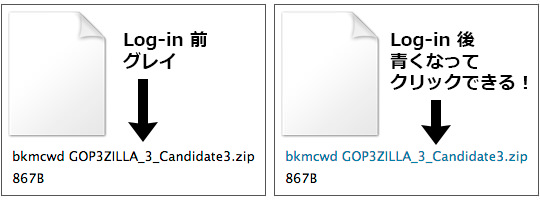
こんにちは初めて書き込みさせてもらいます。
さて少し前のmarmitakoさんの書き込みに
ところで、Windowsで使える書いてあった「.ini」ファイルですが、Macでも読めるようです。
PToolの下にある、セッティングボタンを「option(ALT)」あるいは「control」を押しながらクリックするとウィンドウが出てくるので、ダウンロードした設定ファイル(なぜかzipファイルのまま(!))を指定すると読める様です。
とあります。
win環境だと同じ階層に.iniファイルを置くとありますが、
macの場合も同じ階層。すなわちデスクトップならデスクトップに置いて
altを押しながらptoolの下にあるaからjまであるボタンのどれをクリックしても
ウインドウが出ません。
私がどこかを勘違いしてるとしか思えないのでよろしくお願いします。
mac環境で昨日からGH2と向き合ってあります。
そして皆さんの行動力に勇気をもらっております。
50lbさん、初めまして! raitankです。ご質問、ありがとうございます。そしてすみません、50lbさん、ひょっとしてうちのサイトの「GH2 ハック:その壱 〜 MacOS X環境用の準備」ページからPToolをダウンロードされましたでしょうか? 今、確認しましたら、ボクの作った PTool Mac版、一つ古いバージョンのままになっておりました(ごめんなさい!)。Mac環境で、zip圧縮されたカスタムファームをボタンのクリックで読み込めるようになったのは、最新版の「3.63d」からでして、ただ今、急ぎ、ダウンロードリンクを修正いたしました。大変お手数ですが、今一度、下のリンクから最新版をダウンロードしてお試し頂けますか?
▶ raitank謹製 MacOS X専用スタンドアローン版 ptool3.63d
ちなみに、PToolの下に並んだ「A」から「J」までのボタンにカスタムファームを読み込む際のキーコンビネーションは、「Control+クリック」です(「Option+クリック」ではありません)!
また今後、GH2ハックに関してなにかご質問が生じた場合は、こちらの個別の記事ではなく、「GH2 カスタムファームのお勉強」フォーラムのほうへお越し頂けますと大変助かります!宜しくお願い致します。(^_^)v
▶ raitankフォーラム「GH2 カスタムファームのお勉強」:投稿338
いつもお世話になっております。以前はGH2をハッキングできることすら知りませんでしたが、こちらのサイトのお陰で最近では42Mbitの撮影を楽しんでいます。いや、ほんとに感動ものですね!大変満足しております。
ところで先日、パナソニックから正式にGH2ファームウェアのアップデートが公開されましたね。ハイビットレート動画では30Pで24Mbitで撮影可能になったと思いますが、これを30Pで42Mbitにすることはできるんですかね?ついつい欲が出てしまうこの頃です^^;
HYDEさん、こんにちは。(^_^)v GH2のファームウェア・ハックは本当に凄いですよね。誰でも簡単、安全に機能を拡張できて、しかも画質の向上がすぐにその場で確認できるんですから。一度、試したら二度と普通の状態には戻せません(笑)。
さて、24Pモード以外のハッキングは、海外、日本ともにあまり活発ではないんですが、bkmcwdさんが来年あたりから手を出してみようかなぁ〜?と、以前仰っていました。もし宜しければ、フォーラムのほうで bkmcwdさんにお尋ねになってみてください。きっと微に入り細に入り、色々と説明してくださるはずです!
▶ Raitank Forum » GH2 カスタムファームのお勉強
早速のお返事ありがとうございました!
そうですね、bkmcwdさんに伺ってみようかと思います。ハッキングに関してはまだど素人ですが、少しずつ知識を蓄えて自分でもいじれるようになれると楽しいでしょうね(^^)有用な情報をありがとうございました♪
TKYSSTDさんの所から流れてきました。(あちらでは、まだROMですが)
TKYSSTDさんブログを読んで以来、ずっと考え中だったのですが、こちらを覗いてしまったら辛抱堪らず、GH2+Voigtlander25mmを買ってしまいました。
動画に手を出せる程、資金面で余裕は無く、ずっとGoProで我慢していたのに・・・。
HACKの話は、本当に為になりました。こんなに、懇切丁寧に解説してくれる所は、他にありません。(特にマックユーザーなんで)
おかげで、なんなくGH2をパワーアップさせる事が出来、現在Time lapseの設定まで取り込んでしまいました。
ありがとうございました。
(あとは、腕を磨かないと行けませんが。)
ところで、Windowsで使える書いてあった「.ini」ファイルですが、Macでも読めるようです。
PToolの下にある、セッティングボタンを「option(ALT)」あるいは「control」を押しながらクリックするとウィンドウが出てくるので、ダウンロードした設定ファイル(なぜかzipファイルのまま(!))を指定すると読める様です。
(ご存知でしたら、失礼しました。)
これからも、色々とご指南ください。
marmitakoさん、初めまして! (^_^)v そして、有用な情報をありがとうございます。実は、つい三週間ほど前に Ptoolがアップデートしましてね。それ以来、Mac環境でもパッチの読み込みができるようになりました。で、その辺のことに関し、当然、フォローアップ記事を作らねばならないのですが、この手の How to記事って作るのにえらく精神力を要するんですよ(爆)。で、未だ取り組めずにおりました。ヘタレで、どうもすみません。(^_^;) 近日中に!必ず!(ホントか!?)
raitank3、ありがとうございました。
思いっきり画像ファイルをDLしておりました。
お聞きしてやっと意味が理解できました。
すぐ下にファイルがあるんですね。。
下らぬことを書き込み、お手間とらせまして申し訳ありませんでした。
そうでしたか〜。それなら良かったです。ひょっとして何かしらの環境的要因があると、PERSONAL VIEWのパッチがダウンロードできないのか!?と、ちょっとビビっておりました(笑)。(^_^;)
では、めくるめく GH2ハックの世界をご堪能くださいませ(笑)。
はじめまして、GH1の記事を読ませて頂いて、うまくいったのに味を占め、気がついたらGH2手にしておりました。くだらない質問ですがお教え頂ければ幸いです。
人気カスタムファームの詰め合わせパックをダウンロードするとpngファイルができます。これは、拡張子を変えてもどうしても解凍ができません。何か間違っているのでしょうか?
komutaさん、はじめまして。(^_^)v
komutaさんのトラブルでダウンロードされている「pngファイル」というのは画像ファイルのことで、つまりは『パッチのアイコン画像』がダウンロードされています。なにしろパッチ本体ではなく「単なるアイコン画像」ですから、解凍できないでしょうし、ダブルクリックすると画像表示アプリで「白紙ファイル」の絵が出てくるだけだと思います。そこで確認させてください。この問題が起こっているのは「詰め合わせパック」に限った問題でしょうか?その他のパッチはちゃんとダウンロードできていますか?
つまり、komutaさんが操作を誤って画像ファイルをダウンロードしているのではなく、この詰め合わせパック側の問題と考えて宜しいでしょうか?
こんにちは。
いつも楽しく拝見させていただいております。
フォーラムの方でこちらの記事に追記されたとのことで見に来たんですが、どうやらTOPページから見られる過去記事の一覧にこの記事が表示されなくなっているようです。
「GH2ハック:その壱」の次が「GH2ハック:その参」になっています。
左上の人気記事のようなところには表示されていましたのでなんとか辿り着けました。
私の環境だけかもしれませんので書くか迷いましたが、これからも何度も読まれていく記事だと思いますので念のために報告させていただきました。
お時間のある時にでも確認お願いします。
Fayeさん、こんにちは。…そうなんですよねぇ。トップページ上のお勧め記事に登録すると、過去記事リストからは自動的に抜けてしまいます。そういう仕様のようです。ただ、各ページに表示されている「Recent Post」リストには残るんですけどねぇ。でも仰る通り、解りづらいですよね。告知文の中にその旨、書いておこうと思います。ありがとうございました!(^^)/
なるほど、そういう仕様なんですね。すみませんでした^^;
もしかしたら追記した時に抜けてしまったのかなと思って報告しました。
私がそうだったように最初の記事から全部読む人もかなりいると思います。
それぐらい充実した内容のブログですからね。
これからも更新頑張ってくださいね。
続けて投稿すみません。
記事の内容と全く関係ないコメントツリーなので、raitankさんがこれを確認されましたら上のコメントからまとめて消していただけると有り難いです。
お手数かけてすみません^^;
最初からメールか何かで連絡すればよかったかなぁ(汗)
Fayeさん、そうなんです。さっきご指摘いただいたお陰で注釈を入れることができましたが、Fayeさんがそうだったのですから、きっと他にも迷われる方がいらっしゃるに違いありません。ですので、もしご迷惑でなければ、こちらのコメントも合わせて残させて頂いても宜しいですか? 追記のコメントを見ずにいきなり壱から読み始めるかたもいらっしゃるでしょうし、きっと今後も他のかたの役に立つと思いますので。
ご連絡を頂けて助かりました。ありがとうございました。(^_^)v
raitankさんさえ構わないのならコメント残すことは問題ありません。
せっかくなのでGH2の話も少しだけ。
フォーラムでのやり取りを拝見していて感じたのですが、どうもメーカー側は「どんな状況でもエラーが出ないように」という前提でかなりのマージンを持たせて開発しているように見えます。(当たり前といえば当たり前ですが)
GH2ハックというのはつまり、このマージンを限界まで削ってみたらどうなるか、という作業ではないかと思うのですが、GH2に限らずそのあたりの選択権がもっとユーザー側にあってもいいんじゃないかなぁと。
最初から内部設定を弄れるようにしたカメラなんかも面白いかもしれませんね。
> 最初から内部設定を弄れるようにしたカメラなんかも面白いかもしれませんね。
そんなユルいカメラが出たらオモシロイでしょうねぇ。しかもそれが日本のちゃんとしたメーカー製だったら、さぞや痛快だと思います(笑)。…LomoやHolgaなど主に東欧圏製のカメラは、フィルム時代にそういうユルさが受けて世界を席巻しましたけど、そろそろ日本製も。ただ、やっぱり人員的にも、金銭的にもサポートがモーレツに大変そうですけれど(笑)。
この設定を行って1080iでの撮影を行ったら書き込みエラー…だけどよくつかう720pのほうではとくになにも起きませんでした!ありがとうございます!
自分はダンスなどで人の全体像を撮影したりしているので、こういう動画関連のページはすごくためになります!!
まったく皆無と言っていいほど英語読めないのでこちらのフォーラムを読んだりしかできないのでなかなか覚えれないですが・・・いつか暇が合えば、カメラの用語すらよくわかってない新参ですが、テストとかも付き合えたらなぁと思います!あ、もし720pで良好な設定がありましたら是非教えていただきたいですw
keiさん、こんにちは。1080iでは撮影ができませんでしたか!?なのに、720pは大丈夫? それはまた不思議な!…というか、僕は1080p/24fps 以外では撮影したことがないんですが、keiさんはなぜ720pをよく使われるんですか? もし差し支えなければ、そのわけを教えてください。
テスト付き合ってもらえるんですか? そういえば、ちょうどフォーラムのほうで、違うハック設定を同時に試すために「カメラが2台欲しいねぇ」とか話していたんですが、よく考えたら、それぞれ違うパッチをあてた GH2を持ちよって、皆で一緒にテスト撮影したら良いんですよね(笑)。気が付きませんでした。そういうテスト撮影のオフ会、やりましょうかね。
お早い返信ありがとうございます!
激しい動きがキレイに撮影できるとのことで60Pである720pを選択しています。
自分はニコニコ動画の踊ってみたカテゴリーで踊り手として活動していたのですが、カメラにふと興味を持って、撮影班として活動も始めました。
まだ撮影はおろか、カメラの用語を調べながらやっているほどの初心者ぶりです^^;
みなさんのテストに付き合えるほどのクオリティある作品は撮影できませんが・・・(用途も用途ですし^^;)、それでもよければ是非テストしてみたいです!
自分は福岡ですのでおそらくオフは難しいです^^;
なるほど、なるほど、ダンスなどの速い動きは確かに60pで撮影した方が、動きの詳細までクリアに撮れるでしょうね!でも keiさんは福岡にお住まいでしたかー。こうしてネットでお話ししていると距離感がまるでわかりませんから、ついつい気安くお声がけしてしまいました。どうもすみません。
…で、もしテストして頂けるようであれば、まず最初に前回上手くいかなかった設定を正しましょう。keiさんは普段 720pで撮影されているということは、「クリエイティブ動画」の設定が「ベーシック動画」になっている筈です。これを一つ隣の「シネマ動画」に変更してください(こうすると、もう720pでは撮影できません)。次に「動画」の設定の中の「画質設定」で「24H」を選んでください。これで、カメラの動画設定が、「シネマ動画/1080/24pH」という設定になります。これは、1080ハイビジョンサイズで、1秒間に24コマ撮影する「映画と同じ設定」です。
で、実はボクが記事中でご紹介しているハックの設定は、この「映画と同じ設定のためにビットレートを上げる方法」なんですよ〜! ですので、keiさんのようにダンスの速い動きを克明に撮影したい!という特別なニーズの場合は、ひょっとするとハックはしないで、今まで通り「ベーシック動画/720/60p」で撮影された方が良いかも知れません。もしご無理でなければ、是非「そこを」テストしてみてください。> 普段通り、720pで撮影した場合と、「シネマ動画/1080/24p」で高ビットレート化した設定で撮影した場合、どちらがより keiさんのダンスの撮影に適しているか!?
そして、もし可能であれば、ニコ動などに両方のサンプルを掲載して拝見させて頂けたらサイコーに幸せです!(^_^)v
まだシャッタースピードとかよくわからないんで、プラグラムオートでの撮影になります^^;
ですが今raitankさんが提示した二つのパターンで挑戦してみます^^
編集ソフトはビデオスタジオX3PRO エンコードはニコ動での設定にて挑戦してみます。フォーラムのほうでエンコードの設定など書いていこうと思います!至らぬところが腐るほどあるとは思いますが、よろしくおねがいします^^
早速、ハックしてみましたー。
しかーし、撮影した映像のビットレートの確認てどしたらいいんでしょうか?
FCPに取り込むとAppleProresに変換されちゃいますが、問題ないんでしょうか?
質問ばっかりで申し訳ないです。
クリエイティブ動画モード「シネマ動画」画質設定「24H」でOKですよね?
Premiereで取り込んだら「平均データレート:5.3MB/秒」と出てしまいました。何か設定がおかしいんですかねぇ。
inichan さん、こんにちは。
 2.ビットレートを知りたいクリップをダブルクリックして QuickTimeプレイヤーで開き、「ウインドウ」メニュー>「ムービーインスペクタを表示」を実行してください。インスペクタ上に、「FPS」や「データ容量」と共に「データレート」が表示されます(図参照)。
2.ビットレートを知りたいクリップをダブルクリックして QuickTimeプレイヤーで開き、「ウインドウ」メニュー>「ムービーインスペクタを表示」を実行してください。インスペクタ上に、「FPS」や「データ容量」と共に「データレート」が表示されます(図参照)。
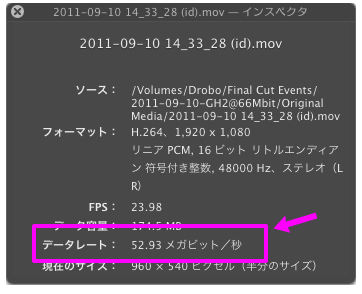
● ProRes に変換されちゃう?
「Apple ProRes に変換されちゃ」っても “問題” はありませんが、変換する必要がないので、CPU パワーと時間とディスク領域がもったいないです。
なぜ勝手に変換されちゃうか?というと、読み込み時の「トランスコード :」オプションにある「最適化されたメディアを作成」がチェックされているからだと思われます。このチェックを外すとトランスコード(=AVCHD から ProRes への変換)は行われずに、動画のラッピングだけ QuickTime形式に変わって Final Cut Pro X で読めるようになります。次回、読み込み時にご確認を!
● ビットレートの確認方法
で、読み込み時にファイルをどこか特定の場所に保存するよう指定している場合は、その場所へ移動してください。そうでなければ、「取り込み先ディスク」>「Final Cut Events」フォルダ>「イベント名」フォルダ>「Original Media」フォルダ の中に、AVCHD 素材が取り込まれています。
1.ビットレートを知りたいクリップを1回クリックして選択し、「ファイル」>「情報を見る」を実行すると、ファイル情報の「詳細情報」欄内に「総ビットレート」という項目が表示されます(図参照)。
● Premiereでのビットレート表示
…最後に、仰る通り「シネマ動画」画質設定「24H」でOKです
Premiereは使ったことがないので、一体どこを見て何のビットレートを表示しているのか不明ですが、上の説明通り AVCHDのまま読み込んでもう一度試してみてください。
すごい丁寧にありがとうございます!
FCP7なんですが、「切り出しと転送」してしまうとProresに変換されてしまいますよね?
FCP7でもH264のまま取り込むことは可能ですか?
めちゃくちゃ参考にしてハックしたにも関わらず取り込みでつまづいて悲しすぎです。。
えええっ!? Inichanさん、それは物理的に不可能です。FCP7は「AVCHDをダイレクトサポートしていません」から…。ボクはまたてっきり FCPXをお使いなのだとばかり誤解しておりまして、先ほどのコメントも「FCPXでの正しい取り込み方」でした(泣)。FCP7では、AVCHD素材を取り込んだ際に ProResにトランスコード(=メディア変換)するのがデフォルトであり、適正です。残念ながら、その他の道はありませ…
と、書いてきて一つ思い出しました! 「ClipWrp」というユーティリティがあります(残念ながら有料で $49.99=¥4,000ほどしますが)。
これを使うと上記の FCPXと同じように、AVCHD動画のラッピングだけQuickTime(ProRes)に付け替えて くれます。こちらであれば、トランスコード(メディア変換)しないので動作は超高速!ですし、動画データ自体はオリジナルAVCHDのまま、FCP7で編集することができますよ! ご参考まで…!
▶ clipwrap
おーーー!できました!ありがとうございます!
EOS MOVIEをMagic Bullet Grinder使ってFCP7に入れてる感覚ですねぇ。
ClipWrap、これだけサクサクだと他にも応用して使えそうです。
なんか、初めてFCPXに移行しなきゃいけない時期が来たと実感しました(笑)
サブ機にFCPX入れて、そろそろ練習開始しようと思います。
ホント、感謝、感謝です!
ようやく、お役に立てたようで、何よりです!いやぁ良かったぁ。。。(笑)
raitankさんこんにちは。以前購入前にコメント欄でお世話になったそるです。
昨日、GH2が届いて、とりあえずpre-hackedの状態で試し撮りしてきまして、タッチパネルに感激してしまいました。
AF機能もGH1に加えて格段に進歩してますね!
AFロックも公称ではできないというものの、AF連続動作OFFで使えば、実質ちゃんとできるじゃないですか! 編集前提なら、AFレンズは十分AFで使えますね。
てか、20mmパンケーキのAFが使い物になるのを発見して、泣きそうです。できる子やったんや・・・。(あ、でも暗所ではおっそーいし、迷ってますけど)
今日はさっそくhackedに移行しようと思います。
初心者仕様?の42mbpsパッチから。
GH1の24Pパッチでは100%失敗する、うちの庭のキラーシーンをどう乗り切ってくれるのでしょうか??
あと、あつかましくもお願いしたいのですが、エントリーに「2回目以降にハックを当てる方法」と「工場出荷時に戻す方法」を追加していただけませんか?
GH1用のptoolの場合は、version incrementとともにversion compareという項目があって、その使い方がキモだったわけですが、今はincrementに統一されて、ここの値を2回目以降はどう変えていったらいいのか、ちょっとまだpersonal viewで探せずにいます。
またお気が向かれましたら、よろしくお願いします。
そっか、そるさんは GH1ユーザーでしたね。そうですか、そんなに進化していたんですね。その辺りの実感は、前機種ユーザーならではの喜びですね〜(笑)。
リクエストを頂いた二つのケースは、すでに追記致しましたので、そちらでご確認ください。ボクは GH1と同じで GH1用の ptoolも全く知りませんが、現状の ptoolは GH2本体と同じくらい使い勝手がよくなっているのだと思います(笑)。基本、同じ動作を何度でも繰り返すだけ!のお手軽さですから。では、「庭のキラーシーン」突破をお祈りしております。上手くいかれましたら、また教えてくださいね!
raitankさん、あつかましいお願いにお答えいただきありがとうございました。
最新のエントリーもとても興味深い内容ですね。
ちらっと書かれていた。ビデオガンマとシネガンマは具体的にどう違うのか、raitankさんならではのわかりやすい解説をぜひ伺いたいです。
42Mbpsパッチ今日使ってみました。
今日は十五夜でお月様もきれいでしたが、昼間もサンサンと照って、うちの庭は大変良いキラーっぷりでしたので、出勤前にバタバタと撮ってみました。
うっかりクリエイティブMの24L(32Mbps設定の方)で撮ってしまったんですが、エラー出ませんでした。
日中はちょっとFSH(60i)の方はテストできなかったんで、夜間部屋の中で撮り比べてみたところ、細かいムートンの毛質のクッション、もしくは濃い茶色のフローリングをISO3200で撮った場合に、FSHではエラー出ましたね。SHと24Hは大丈夫でした。
ところが、ここからがGH1と違う不思議なところ・・・GH13では、エラーストップのデータは壊れてしまって0bpsの壊れたデータにしかならなかったんですが、どうもこのGH2の42Mbpsパッチでのエラーデータは、エラー表示で固まっている奥で撮り続けてますね。ちゃんとデータが残っていて、再生できました。
今日はひたすらAFで撮ってたので、件のエラーシーンはAFが効く前にエラーがかかってしまって、ピンボケしてましたが、MFであらかじめピンを合わせてから撮影すれば、エラーが出ていても撮り続けてられる?
raitankさん、このような現象に出会われたことありますか?
もうちょっとテストしてみます。
あと、GH13のときは、VBRっぷりが激しくて、100Mbps設定で撮っていても、絵柄が平坦なシーンでは平気で17Mbpsとかまで下がって、めったに100Mbps行くような場面がなかったんですが、このGH2のパッチは32Mbps(24L)設定なら、日中屋外、夜間室内、どのシーンでも平均して30Mbpsくらい出してますね。
これは、旅行での撮影時とか、本気でストレージの心配しなくちゃいけなさそう。うれしい悲鳴です。
そるさん、早速の試用報告、ありがとうございます!
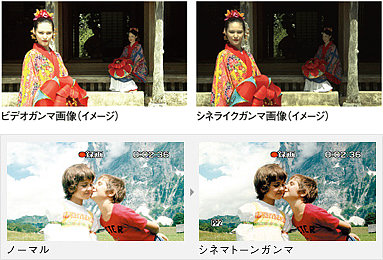
ボクも VBRによるビットレート低下を防ぐ仕組みがエライなぁ!と思っていたんですが、そるさんのように GH1時代からの経験値があると尚さらその偉さを実感して頂けますね。
ビデオガンマ、シネガンマの話はボクも専門家ではないので、ここではごく簡単に(乱暴に)お答えします。ひと言で云って、TV の絵と映画の絵の違いのことです。
→ TVの絵はコントラストが高く、色乗りが良く、輪郭がクッキリ、スッキリ見えます。…が、階調(黒から白までのステップ数)はそんなに豊富ではなく、平板に見えます。
→ 映画の絵は TVに比べると眠たい、ボケた印象で、白は薄いグレイっぽいし、黒は濃いグレイっぽい。…ですが、階調はとても豊かで、奥行きを感じます。
※ 今、ネットで検索したら、SONY さんと Panasonic さんの業務用カムのサイトから、それぞれ添付のような写真がひっかりました。
なお、その後、MACKY さんから「スタンダード」フィルムモードが一番ニュートラルで使い易いのではないか?というお話をいただき、これからそちらの路線で試行錯誤してみよう!と思っているところです。。。
早速ありがとうございます。
ヒストグラムで言うと、真ん中に山が集まるのがシネガンマで、両端に寄っていくのがビデオガンマって感じですかね。
確かに、GHはCANONとかに比べて「ビデオ」っぽい絵ですよね。
一応、EOSHDさんのおすすめはノスタルジックだそうです。
http://www.eoshd.com/content/599-Tips-and-tricks-for-making-Panasonic-look-more-like-Canon
私もGH1でいろいろ試した結果、一番暗部を持ち上げてくれてカーブが寝ている感じなのがノスタルジックなのですが、階調が豊かか?と言われるとまったく別ですよね。
ノスタルジックでグレーディングしても、肌の質感が失われてしまうのが悩みです。
かじやんさんのところで
http://www.youtube.com/watch?v=kGGv-NfANPc&feature=player_embedded
を見せていただいたのですが、新作?シネマは人肌の質感がとっても雰囲気ありますよね。日本人の肌だとどう映るのか見てみたいです。
vitalyさんがフィルムカラーモードのHackに着手しているとのことで、けっこう期待してしまいます。
わお。EOS動画では、CineStyleが登場するまで「ニュートラル」を微調整して使うのが定番化していましたが、そういう意味で GH2には定番がないのですかね? PERSONAL VIEWの皆さんはほとんど「スムーズ」を使ってますし、MACKYさんのお勧めは「スタンダード」、で、EOSHDさんは「ノスタルジック」ですかー(笑)。困ったな。。。
1点訂正させてください。
エラーストップしたファイルが生きているというのは、間違いでした。
残念!
フォーラムの方で今後は勉強させていただきます。
raitankさん、コメント欄をお借りしてどうもありがとうございました。
あらら、ということはやはりエラーが起こった場合は、ファイルは使えないのですね。了解しました。貴重な情報をどうもありがとうございました。
はい、今後は禁断のフォーラム(笑)のほうでお待ちしております〜!
はじめまして。
ファイナルカットの情報を探している時にraitankさんの
blogを発見して、以降、愛読させて頂いています。
僕はAG-HMC155とGH1を使って映像を作っているんですが、
raitankさんのblogを遡って読まして頂いているうちに、
やっぱりCANONに乗り移ろうかなと考えていたところでの
このGH2への流れ。なんだかとても嬉しいです!
自分のGH1でも改造に挑戦してみます。
ところでひとつ質問なんですが、カメラのレンズに
つけられている赤いプレート、あれは何でしょうか?
あとマイク入力のアダプター、あれは Mono – Steleo 変換ですか?
音のモニタリングとかどうされていますか?
わぁ〜!カッチョいいホームページに、すんごいお仕事! Tei Towa さんとこのお仕事とかもされてるんですね。ボク、ほんのちょっと関係者なんですよ(笑)。いやあ、ようこそお越しくださいました!

さて。ご質問へのご返答ですが、カメラのレンズにつけている赤いプレートは、イギリスの shoot35 というメーカーから出ている(Zacuto などから出ているのと同じタイプの)フォローフォーカス用のギアです(正確にはそのギアについた、メーカー名の入った赤い留め具プレートです|下写真参照)。
またマイク入力端子に差し込んでいるのは、ステレオミニ(3.5) ⇄ ステレオ超ミニ(2.5)の変換アダプタです。GH2のマイク端子が超ミニ(2.5)だったので、マイク端子を1サイズ小さい超ミニプラグに変換しているんですが、GH1は違うんでしょうか??
で、今はオーディオのモニタリングは「していません」(爆)。以前はモニタリングするためだけに外部レコーダーを通したりして七転八倒していたんですが、運用面で色々問題がありすぎて、今はもう半ば諦めてマイクの電源が入っていることだけ確認して、レベル他は放置です。ホントはこれではアカンのですが…(泣)
raitankさんにそう言われると、本当に恐縮です!ありがとうございます。
Tei さん、そうなんですね。僕の方はあの素晴らしいミュージックビデオの数々に関わっているのではなく、リリースパーティを記録させてもらったという感じです。基本はCSの音楽チャンネルをベースにいろいろやっています。なので残念ながら予算が限られているため、ほぼ自主制作に近い一人で完結スタイルもしばしばで・・・。
フォローフォーカス、さっそく調べてみます。ありがとうございます。
音に関しては、純正のマイクを使っているのですが、やはり性能的にかなり厳しく・・・。インタビュー収録などではGH1はインサート用のサブ機として使っているのが現状です。
自分がいる音楽映像の世界は圧倒的にキャノンが主流で、GHユーザーはかなり珍しい感じです。GHにしたのは中古で激安のCANON FDレンズを使えるのが主な理由でした。
ちなみに僕の先輩がGH1をメイン機にして、bloodthirsty butchersというバンドを追っかけた「kocorono」という映画を作っています。機会があれば是非ご覧下さい。GHのフットワークがあったからこそ生まれたシーンがたくさん詰まっています。
「kocorono」
http://www.kocorono-movie.com/
そうなんですか。でもでも、ポートフォリオを見ていると本当に楽しそうなお仕事ばかりで、羨ましい限りです(笑)。いえ、もちろん仕事となれば楽しいだけでは済まないことも多々あるのでしょうけれど…。
> 中古で激安のCANON FDレンズを使えるのが主な理由
なるほどー。さきほど別スレでスゥインガーさんという方が、FDレンズに言及されてました。中古 FDレンズは激安なんですか。いやあ勉強になります。ボク、カメラは何十年もずっと Nikon派で 5D MarkII がマイファースト Canon なもので、昔の事とか一切知らないんですよ(笑)。また色々教えてください。
「kocorono」さっそく、予告編を拝見しましたが、ネット用だからか画質が悪くて残念ですね。昨年の6月に DVD が出ているんですかね。今度ぜひ拝見させていただきます。ありがとうございました。
FDはマイクロフォーサーズで使うのが流行ってから、結構相場が戻しちゃった気はします。Letus35Miniのために物色してた頃は、使い様がないのでそれはもう底値でしたが。今でも時折仕事で使ってる50mm/F1.4が、実は三千円だったとはお客さんには言えないw
GH1もマイク入力は2.5mmです。
これが意外と既成ケーブルにバリエーションなくて苦労するんですよね。カメラ側の強度が心配なので変換はイヤだしL字プラグが欲しくなるし。今は自作ケーブルを使ってます。
そうみたいっすねぇ。ボクも先日さっそく物色してみたんですが、値段の前に、もう魅惑的な玉が転がってませんでした(泣)。で、あぁこれはもうステキな玉は掬われてしまった後なんだな、と理解しました。50mm F1.4なんて、三千円かどうかの前にブツ自体がなく…。
マイク入力のマイクロ端子はねぇ、ちょっと勘弁してくれ!って、GH2で唯一(…でもないけど)突っ込みをいれたくなった部分です。ボクはまだ自作ケーブル作るほど入れ込んでませんが、それでも一番小さくて目立たないものを探して、SONYの変換をつけてますが、やっぱそのうち自作するんだろうな…(笑)。
次の記事も楽しみにしてます!
ヤバい買っちゃいそう
欲しくなりますよね。日夜、新しいパッチをインストールしてテストして評価し合ってるPERSONAL VIEWサイトの人たちのやり取りを見ていて、ボクも買っちゃったクチですから。…で、一休みして、次の完結編はその辺りのことを書く予定です。
朝っぱらから度々お邪魔いたします。
とりあえず42Mbit設定にてclass6でまわしてみました。
まったく問題無いようです。
3分ほどのものを数ショットですので、長時間撮影した場合の不具合は定かではありませんが…。
ぶっちゃけclass10のカードを使用したほうが妙な心配をせずに済みますんで、精神衛生上はそのほうが良いのでしょうね。(笑)
取り急ぎご報告まで。
早々にありがとうございます。そうでしたか、CLASS6でも問題なし? それは、これから試される皆さんにとって朗報ですね!
ただ記事中にも書いておきました通り、GH2は基本 VBRなものですから、撮るものや光の具合によってビットレートがけっこう上下します。色々なシチュエーションで試して何か不都合等があったら、また教えてくださいませ!よろしくお願いします。
2章に渡る濃密な記事、お疲れ様でございました。m(__)m
いや、マジでここまで懇切丁寧なptool関連記事は未だかつて無かったと断言できます!
本当にありがとうございますッ!
しかもMac使いに優しすぎます…(涙)
当面は記事とにらめっこしながら色々トライしてみたいと思います♪
あ、やっぱclass10じゃないと全然無理ですかね…?
わわわ。やっぱ、MACKYさん、コメント、はやっ!(笑) さっそくお越し頂いて、ありがとうございます。
SDHCは CLASS10で!というアドバイスは、皆さん口を揃えて言っているようですが、ボク自身は?といえば、特に考えもなく GH2購入と一緒にCLASS10を買ってしまったので、それ以外を試したことがないんですよ。…もし良かったら、CLASS10以下のカードで撮影したらどうなるか!?の結果を教えてください。それがまた、どなたかのお役に立つと思いますので。ぜひ!